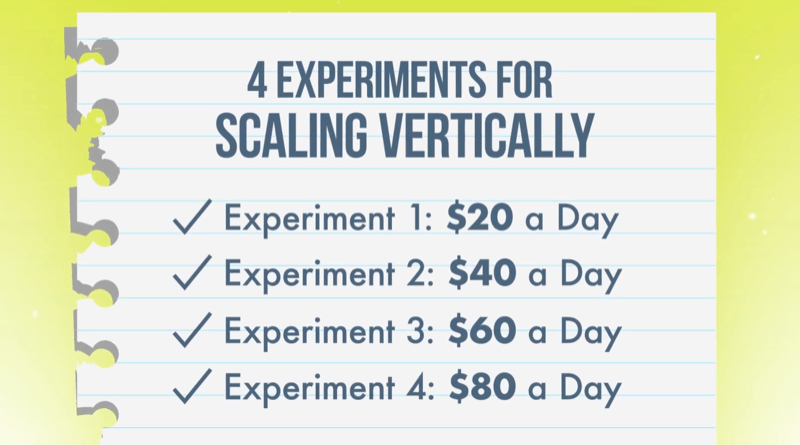Fin del horario de verano: habilite o evite que su iPhone "retroceda" el domingo, noviembre. 6
Móvil Icloud Ios / / March 16, 2020
Los tiempos de iPhone han sido históricamente un poco impredecibles cuando el horario de verano comienza y termina. ¡Tómese un segundo para verificar su configuración para que no se pierda la iglesia el domingo!
Su dispositivo iOS tiene una función de zona horaria automática que no siempre funciona bien con el horario de verano tiempo (DST). Por lo general, debe retroceder o saltar hacia adelante en sincronía con el final o comienzo del horario de verano a las 2:00 A.M. Si todo va bien, sus citas del calendario, notificaciones de eventos y alarmas de activación también deberían actualizarse. Pero cada otoño y primavera, hay informes de errores, fallas y trágicas de sueño excesivo o insuficiente.
Esto es lo que debe hacer para asegurarse de que su iPhone o iPad se comporte adecuadamente cuando finalice el horario de verano en noviembre. 6 a las 2:00 a.m.
Habilitación de la configuración automática de zona horaria en iOS
De forma predeterminada, su dispositivo iOS selecciona la zona horaria en función de su geolocalización. Es posible que haya deshabilitado esto por accidente (o tal vez a propósito, para extender la vida útil de la batería). Asegúrese de habilitar esta configuración yendo a
Asegúrate de eso Establecer automáticamente está habilitado y la zona horaria es correcta.
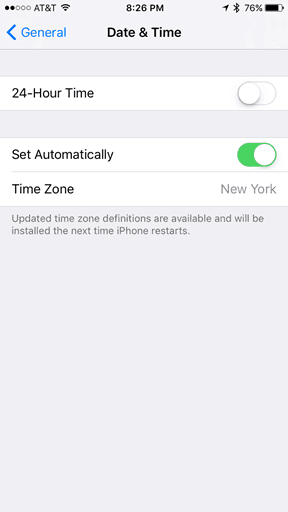
Puede configurarlo manualmente deshabilitando la configuración Establecer automáticamente y eligiendo su zona horaria. Reinicie su dispositivo iOS por si acaso.
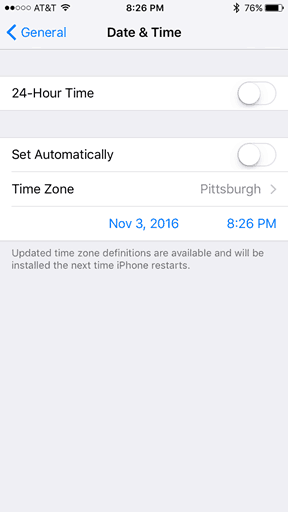
Deshabilitar la configuración automática de zona horaria en iOS
¡Este es para todos mis amigos en Arizona, Hawái, Samoa Americana, Puerto Rico, Saskatchewan y todas esas otras áreas que son demasiado interesantes para el horario de verano!
Si no desea que su iPhone o iPad cambie nada en noviembre. 6, entonces puede seleccionar manualmente su zona horaria y hora. Siga los mismos pasos que antes, pero asegúrese de elegir una ciudad que no haga DST.
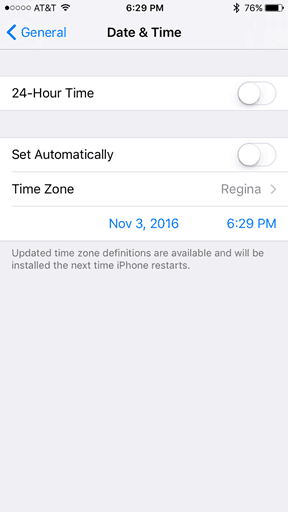
También puede configurar manualmente su tiempo. Nuevamente, asegúrese de reiniciar su teléfono para que surta efecto.
Habilitación de anulación de zona horaria en calendario
Si descubre que todas sus citas están canceladas una hora antes o después de que finalice el horario de verano, puede habilitar la anulación de zona horaria. Verifique sus citas ahora mismo, en realidad, a veces iOS las ajustará por adelantado.
Ir Configuraciones > Calendario > Anulación de zona horaria. Habilitar Anulación de zona horaria y elige tu zona horaria.
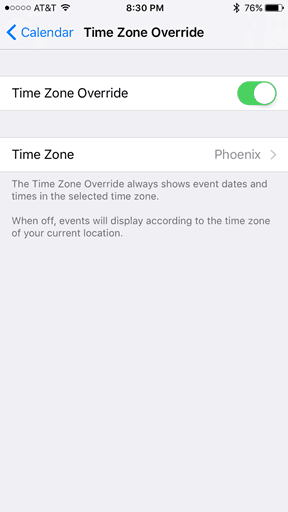
Soporte de zona horaria en iCloud Calendar
Si sus dispositivos iOS se sincronizan con su calendario de iCloud, puede cambiar su configuración en iCloud.com.
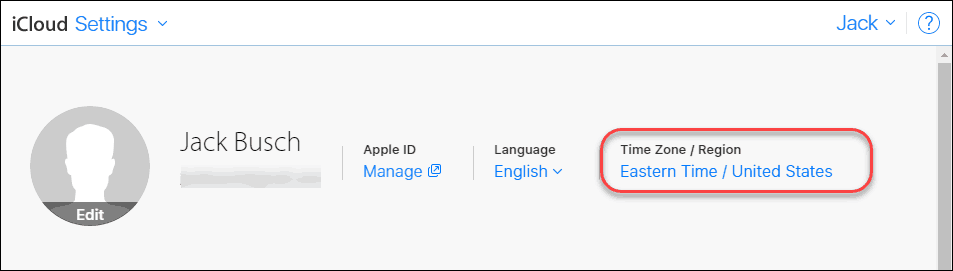
Para cambiar su zona horaria, inicie sesión en iCloud.com y vaya a Configuración y haga clic en su región en Zona horaria / Región; esto solo afecta a su calendario.
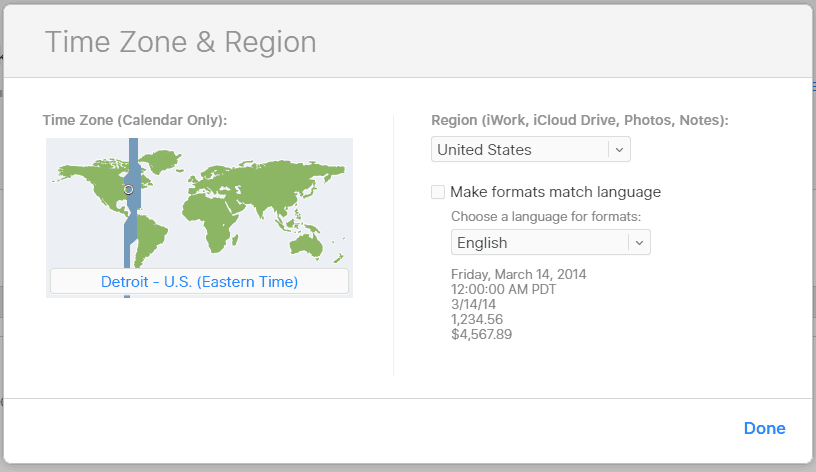
También puede abrir su calendario, hacer clic en Configuración de engranajes en la parte inferior izquierda y luego hacer clic Preferencias > Avanzado.
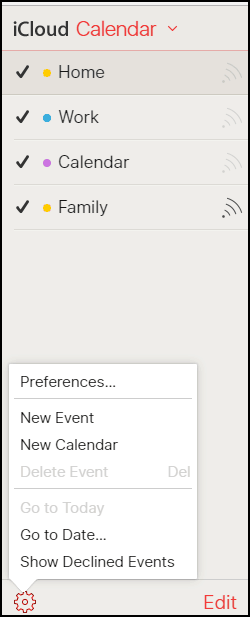
Aquí puedes elegir Habilita el soporte de zona horaria.
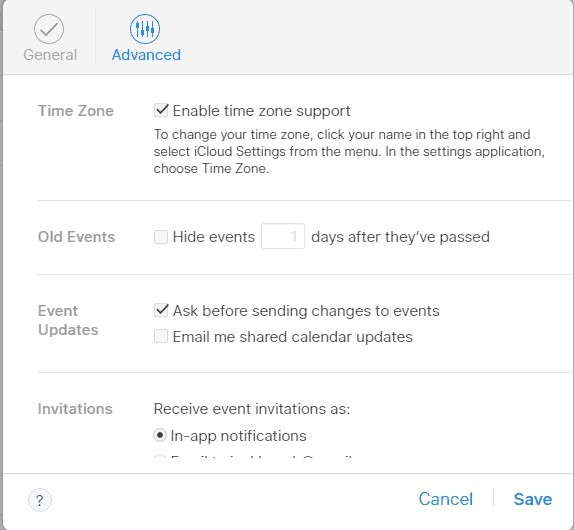
Ahora tendrá un menú desplegable de zona horaria cuando cree eventos.
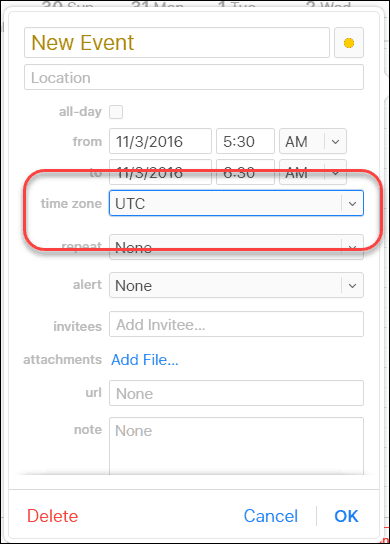
Conclusión
Bien, eso es todo lo que tengo que decir sobre las zonas horarias y el horario de verano para su dispositivo iOS. Déjame saber cómo te van las cosas el domingo por la mañana. ¿Funcionó el tiempo de su iPhone como se esperaba o tuvo errores este año? ¡Denuncia en los comentarios!